Создание загрузочного диска
Создание загрузочного диска
Загрузочный компакт-диск можно создать несколькими способами. При этом необходимо понимать, что создать загрузочный компакт-диск Windows достаточно трудно, однако можно создать диск, запускающий MS-DOS.
Рассмотрим наиболее простой способ создания загрузочного компакт-диска. Чтобы им воспользоваться, необходимо иметь права администратора. Для начала создадим загрузочную дискету средствами Windows XP.
Вставьте чистую дискету в дисковод. Выполните команду Пуск ? Мой компьютер. Щелкните правой кнопкой мыши на значке дисковода и из контекстного меню выберите команду Форматировать. Откроется окно Формат Диск 3,5(А:) (рис. 7.14).
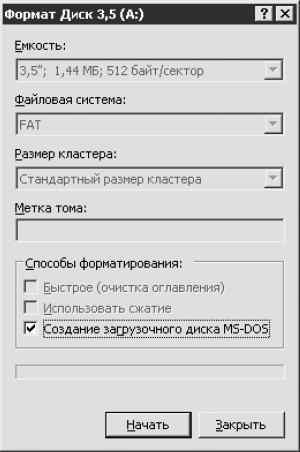
Рис. 7.14. Окно форматирования дискеты.
Примечание.
Чаще всего дискете присваивается имя 3,5 (А:), хотя на вашем компьютере она может обозначаться по-другому.
В окне Формат Диск 3,5(А:) установите флажок Создание загрузочного диска MS-DOS и щелкните мышью на кнопке Начать. Появится диалоговое окно с предупреждением о том, что все данные, находящиеся на дискете, будут уничтожены. Нажмите кнопку OK, чтобы запустить процесс создания загрузочной дискеты. После окончания процесса вы увидите диалоговое окно с сообщением об успешном завершении форматирования. Щелкните мышью на кнопке OK. Загрузочная дискета создана. Оставьте ее в дисководе.
Откройте программу Nero Burning ROM. В левой части окна Новый проект выберите значок CD-ROM (Загр.) (для этого воспользуйтесь линейкой прокрутки). Окно Новый проект примет вид, представленный на рис. 7.15.
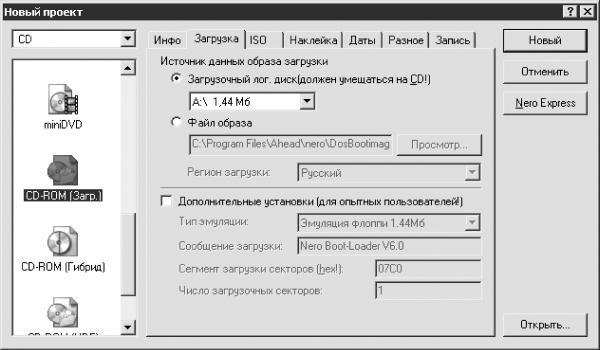
Рис. 7.15. Загрузка.
Щелкните мышью на кнопке Новый. Откроется окно ISO1, подробно описанное в разд. «Области ISO1 и Просм. файлов» данной главы. В окне Просм. файлов щелкните мышью на значке +, расположенном рядом с именем дисковода, или непосредственно на его имени – Диск 3,5(А:). В дополнительном каталоге отобразятся файлы, записанные на дискету. Щелкните правой кнопкой мыши на чистом поле или на имени файла в дополнительном каталоге, из контекстного меню выберите команду Выделить все. После выделения файлов нажмите сочетание клавиш Ctrl+1. Выделенные файлы добавятся в проект.
Примечание.
По сути, загрузочный компакт-диск – это компакт-диск с данными, поэтому при желании можно создать на нем папку и поместить в нее какую-либо информацию.
Щелкните мышью на кнопке Записывает текущий проект, расположенной на панели инструментов окна программы, или выполните команду Рекордер ? Записать проект. Откроется окно Записать проект. Большинство вкладок данного окна вам уже знакомо; остановимся на новой вкладке – Загрузка.
Установите переключатель в положение Загрузочный лог. диск (должен умещаться на CD!) и выберите из соответствующего раскрывающегося списка пункт А: 1,44 Мб. Если дискета по-прежнему находится в дисководе, то это положение будет установлено по умолчанию. При установке флажка Дополнительные установки для опытных пользователей все параметры этой области станут активными. Из раскрывающегося списка Тип эмуляции выберите необходимый тип, если в вашем компьютере установлен дисковод для дискет другого диаметра. Значения остальных параметров оставьте без изменений.
Примечание.
В области Источник данных образа загрузки из раскрывающегося списка можно выбрать пункт Файл-образ. Однако, чтобы воспользоваться файлом-образом, его следует сначала создать, а для этого понадобится изучить специальные программы, например пакет Norton или что-то подобное.
Если в списке Тип эмуляции выбран пункт Эмуляция жесткого диска, то следует создать на диске раздел не более 700 Мбайт и установить на него операционную систему, которая во время загрузки не будет использовать жесткий диск. После этого можно приступать к созданию загрузочного компакт-диска.
На вкладке Разное должен быть обязательно установлен флажок Кэшировать файлы с диска и сети. Этот вид кэша специально предназначен для ситуаций, когда запись компакт-диска происходит не с винчестера, а с не очень производительных устройств (дисковод стоит в этом списке первым).
Настроив при необходимости параметры на других вкладках, перейдите на вкладку Запись. Настройте параметры в данном окне и нажмите кнопку OK. После окончания записи обязательно проверьте, нет ли сбоев в работе операционной системы.
Достаньте дискету из дисковода, созданный загрузочный компакт-диск оставьте в приводе и перезагрузите компьютер. В идеальном случае на экране появится приглашение в MS-DOS. Однако, если оно не появилось, расстраиваться не стоит.
Дело в том, что при включении компьютера тактовый генератор начинает вырабатывать импульсы. Сразу же очищаются все внутренние ячейки центрального процессора, после чего начинается тестирование компонентов компьютера. Если вы подключили какое-то новое устройство, программа обнаружит его и при необходимости предложит установить драйвер.
Первой проверяется и начинает работать видеокарта, чтобы можно было наблюдать за процессом тестирования на экране и в случае неисправности своевременно выявить причину. Во время проверки компьютера BIOS опрашивает привод компакт-дисков, жесткий диск и дисковод именно в той последовательности, которую вы определите. Если жесткий диск тестируется раньше привода компакт-дисков, то система загрузится с привода только в том случае, если компьютер сломался достаточно серьезно и BIOS не может начать загрузку с винчестера.
Примечание.
Если при создании загрузочного диска из раскрывающегося списка Тип эмуляции вы выбрали пункт Эмуляция флоппи, то во время загрузки компьютера с такого компакт-диска привод поменяется местами с дисководом. В любом случае от пользователя не требуется каких-либо дополнительных настроек, так как данные действия происходят автоматически. Однако при этом вы должны понимать, что сначала BIOS должна определить привод компакт-дисков, а затем жесткий диск. При этом не имеет значения, когда определится дисковод.
Чтобы зря не терять время, войдите в BIOS Setup и самостоятельно настройте необходимые параметры. Однако, прежде чем это делать, перезагрузите компьютер, предварительно достав созданный компакт-диск и вставив в дисковод загрузочную дискету, так как вполне возможно, что вы все же напутали что-то с настройками.
Если во время перезагрузки компьютер не реагирует на вашу загрузочную дискету, достаньте ее, войдите в BIOS Setup и перенастройте программу. Как войти в BIOS Setup и настроить необходимые параметры, подробно описано в гл. 1, разд. «Привод CD/DVD».
Примечание.
В Windows XP существуют более простые способы восстановления операционной системы. Например, после установки Windows сохраните компакт-диск, с которого инсталлировалась система, и в случае серьезных неисправностей вставьте этот компакт-диск в привод и перезагрузите компьютер. В появившемся окне Установка Windows XP выберите команду Восстановить. При этом следует помнить о том, что BIOS должна сначала определить привод компакт-дисков, а затем жесткий диск. Создавать загрузочные диски следует в том случае, если у вас нет инсталляционного компакт-диска.
Более 800 000 книг и аудиокниг! 📚
Получи 2 месяца Литрес Подписки в подарок и наслаждайся неограниченным чтением
ПОЛУЧИТЬ ПОДАРОКДанный текст является ознакомительным фрагментом.
Читайте также
Ситуация 4. Авария загрузочного диска
Ситуация 4. Авария загрузочного диска Технический бандит. Чинит диск. Обычно ему удается восстановить файловую систему прямо из приглашения загрузки. Если это не помогает, запускает микроядро, которое запускает на соседнем компьютере скрипт, копирующий на аварийную
(2.17) Как изменить букву системного/загрузочного диска в Windows 2000?
(2.17) Как изменить букву системного/загрузочного диска в Windows 2000? Изменение буквы может потребоваться в случае поломки зеркального тома или при изменении конфигурации дисковой подсистемы. Ниже рассмотрено, как поменять местами буквы для дисков С и D. Если вам не нужно
2.13. Как изменить букву системного/загрузочного диска в XP?
2.13. Как изменить букву системного/загрузочного диска в XP? Изменение буквы может потребоваться в случае поломки зеркального тома или при изменении конфигурации дисковой подсистемы. Ниже рассмотрено, как поменять местами буквы для дисков С и D. Если вам не нужно менять
2.3.2. Разделы диска и таблица разбиения диска.
2.3.2. Разделы диска и таблица разбиения диска. Физические диски в Intel-системах принято разбивать на разделы. Повелось это, кажется, из-за того, что первые версии MS-DOS не могли обеспечить доступ к большим дискам (а объемы дисков росли быстрее, чем возможности DOS). Тогда
1.2.1. С использованием загрузочного компакт-диска
1.2.1. С использованием загрузочного компакт-диска Самый удобный и уже самый распространенный способ. Первый диск любого дистрибутива — загрузочный. Вставьте его в дисковод, перезагрузите компьютер, войдите в BIOS Setup и сделайте CD-привод первым в последовательности
Глава 19 Создание диска сброса пароля
Глава 19 Создание диска сброса пароля Зачем нужен диск сброса пароля? Неужели он действительно так необходим? Ответ на этот вопрос можете дать только вы. Вспомните, попадали ли вы в ситуацию, когда после достаточно длительного времени использования компьютера вы не могли
Глава 20 Создание диска восстановления системы
Глава 20 Создание диска восстановления системы При установке операционной системы Windows 7 на жестком диске автоматически создается небольшой раздел, недоступный для обычного использования, в котором находится механизм восстановления Windows RE (Recovery Environment). Его использование
Дефрагментация диска
Дефрагментация диска Как уже было сказано, оснастка Дефрагментация диска предназначена для выполнения дефрагментации и входит в состав консоли dfrg.msc.Оснастка имеет GUID-номер {43668E21-2636-11D1-A1CE-0080C88593A5}, то есть если вы создадите DWORD-параметр Restrict_Run в ветви реестра
Запись загрузочного диска
Запись загрузочного диска Чтобы записать загрузочный диск, щелкните мышью на команде Загрузочный диск в меню Создать проект. Откроется окно Выбор типа загрузочного диска (рис. 9.7).Переключатель Источник данных образа загрузки может принимать следующие
Копирование диска
Копирование диска Чтобы создать копию компакт-диска, выберите в меню Инструменты команду Копирование диска. Откроется окно, изображенное на рис. 9.9. Рис. 9.9. Окно Копирование диска.Из раскрывающегося списка Источник выберите привод компакт-дисков, который будете
Создание копии компакт-диска
Создание копии компакт-диска Копирование информации с компакт-диска на другой, чистый, компакт-диск напоминает процесс создания файла-образа и записи информации из этого файла-образа на компакт-диск.1. Щелкните мышью на кнопке Копирование CD на CD. В появившемся окне
Создание обложки диска
Создание обложки диска Для того чтобы записанный DVD выделялся среди остальных, его следует как-то отметить. Самым простым вариантом является использование маркера, но это не так красиво и информации на диск много не поместится, поэтому ознакомьтесь с утилитами, с помощью
6.3. Создание образа диска в Nero Express
6.3. Создание образа диска в Nero Express Не всегда у пользователя есть возможность сразу выполнить копирование дисков, например, ввиду отсутствия чистых дисков для записи. На помощь может прийти программа Nero 8. В ней есть специальная функция, позволяющая записать на жесткий
6.4. Создание образа диска в Nero Burning ROM
6.4. Создание образа диска в Nero Burning ROM Мы рассмотрели создание образа диска средствами утилиты Nero Express, входящей в новый пакет Nero 8. Выполнить процедуру создания образа диска можно и средствами приложения Nero Burning ROM, имеющего расширенные настройки. Чтобы выбрать и
Пример 12-1. Создание оглавления диска для записи CDR, с помощью команды ls
Пример 12-1. Создание оглавления диска для записи CDR, с помощью команды ls #!/bin/bash# burn-cd.sh# Сценарий, автоматизирующий процесс прожигания CDR.SPEED=2 # Если ваше "железо" поддерживает более высокую скорость записи -- можете увеличить этот параметрIMAGEFILE=cdimage.isoCONTENTSFILE=contentsDEFAULTDIR=/opt #
Пример 28-3. Создание электронного диска
Пример 28-3. Создание электронного диска #!/bin/bash# ramdisk.sh# "электронный диск" -- это область в ОЗУ компьютера#+ с которой система взаимодействует как с файловой системой.# Основное преимущество -- очень высокая скорость чтения/записи.# Недостатки -- энергозависимость, уменьшение